Řešení pro opravu všech problémů s nefunkčními iTunes Match
Pokud jste na stejné lodi, pak je to správné místo, kde najdete své odpovědi, protože tento článek pokrývá všechny aspekty potřebné k překonání tohoto problému nefunkčnosti iTunes Match. Níže jsou zmíněna asi tři extrémně spolehlivá a efektivní řešení, která mohou snadno vést k rychlému řešení.
Než se pustíme do části řešení, pojďme si krátce porozumět konceptu a použití iTunes Match. Tato aplikace je skvělá pro ukládání velkého množství skladeb na iPhone a uchovávání hudby nebo alb, která nebyla na iCloudu snadno zakoupena. V poslední době však mnoho uživatelů přichází s problémy souvisejícími s touto aplikací, protože po aktualizaci na aktuální verzi funguje abnormálně. Několik z nich narazilo na problém související se šedivěním nabídky při pokusu o spuštění a na iTunes Match, zatímco někteří mají problémy s nahráváním nebo synchronizací na svém počítači. Ale ať už je příčina jakákoli, je docela frustrující uvíznout u problému, jako je tento. Naštěstí níže uvedená řešení tento problém vyřeší, abyste mohli znovu využít tuto aplikaci a začít nahrávat soubory.
Dejte nám vědět o problémech se shodou iTunes a způsobech, jak je opravit v sekcích níže.
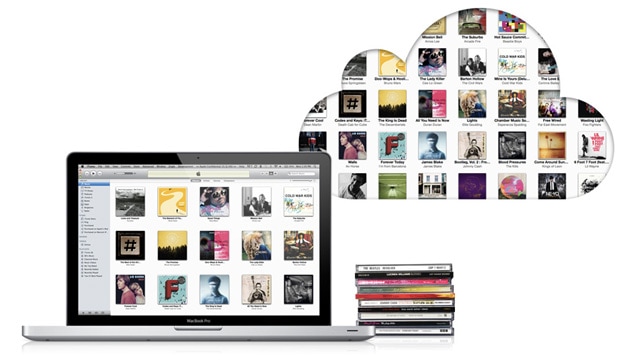
Část 1: Aktualizujte hudební knihovnu iCloud, abyste opravili problém s nefunkčním iTunes Match
Prvním a nejdůležitějším řešením, které lze implementovat, je aktualizace vaší hudební knihovny iCloud. Tento proces je poměrně jednoduchý a lze jej dokončit v několika krocích podle níže uvedených pokynů:
Chcete-li to zahájit, začněte otevřením iTunes. Poté proveďte výběr > Předvolby > Obecné a dále označte hudební knihovnu iCloud a stiskněte OK, jak je znázorněno na obrázku níže.

Nyní jednoduše přejděte na Soubor > Knihovna > Aktualizovat hudební knihovnu iCloud, jak ukazuje obrázek níže.
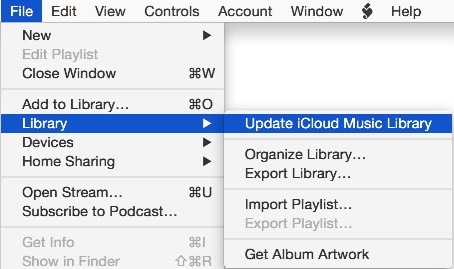
No, to je asi tak všechno. Počkejte na dokončení aktualizace a poté zkuste přenos znovu. Pokud to stále nefunguje, přejděte k další metodě.
Část 2: Odhlaste se a přihlaste se do iTunes, abyste opravili problém s nefunkčním iTunes Match
Toto je další způsob, jak vyřešit problémy s aplikací Tunes Match. Občas lze tento problém také vyřešit jednoduchým přihlášením a odhlášením iTunes na všech vašich zařízeních. Chcete-li provést tento proces, postupujte podle několika jednoduchých kroků, které jsou uvedeny níže.
Krok 1: Chcete-li začít, jednoduše spusťte iTunes na vašem PC a pak nahoře uvidíte nabídku obchodu, kterou musíte vybrat, klepněte na Odhlásit se, jak je uvedeno na obrázku níže.
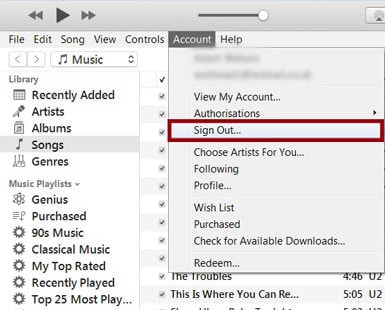
Krok 2: A nyní pokračujte ve stejném postupu, abyste se mohli přihlásit zpět ke svému účtu.
Nyní zkuste provést připojení znovu a zkontrolujte, zda výše uvedené řešení fungovalo, nebo přejděte k poslednímu řešení.
Část 3: Zapnutím a vypnutím hudební knihovny iCloud opravíte problémy s iTunes Match
Poslední, ale rozhodně ne nejméně!!
Neztrácejte naději, pokud pro vás výše uvedená dvě řešení nefungovala, protože je to další skvělý způsob, jak vyřešit problém s iTunes na iPhone. V tomto případě musíte vypnout a poté zapnout knihovnu iClouds podle pokynů níže. To lze provést buď na počítači, nebo prostřednictvím vašeho iPhone nebo iPadu, co je po ruce.
Krok 1: Nejprve se musíte ujistit, že je vaše zařízení odemčeno. A pak musíte přejít na kartu nastavení.
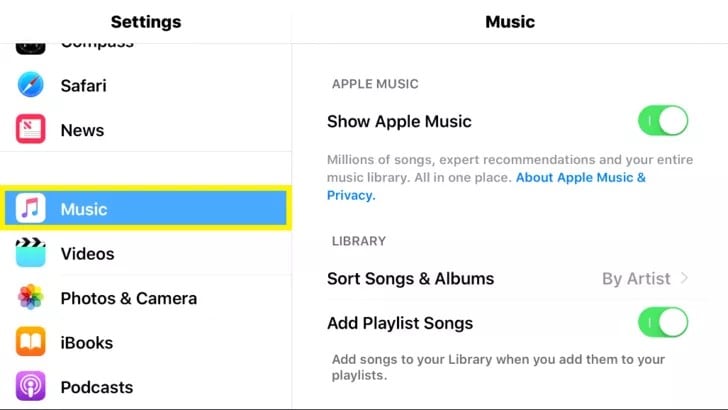
Krok 2: Přejděte na kartu Hudba, jednoduše vyberte a stisknutím otevřete nastavení hudby.
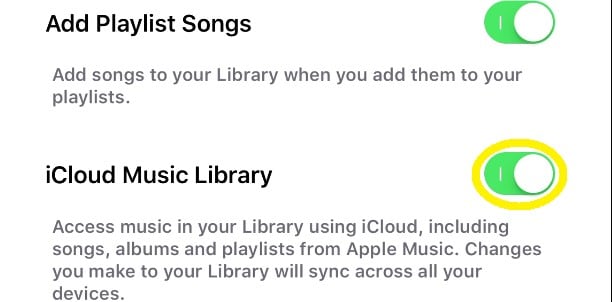
Krok 3: Dále přejděte dolů na nastavení hudební knihovny iCloud
Krok 4: Deaktivujte ji stisknutím tlačítka se zelenou barvou

V tomto případě, pokud to povolíte, zkombinuje nebo změní všechny vaše současné soubory v zařízení s ostatními zařízeními se stejným účtem Apple.
A pokud jej zakážete, budou odstraněny všechny stažené hudební soubory, které můžete používat přímo na svém iPhonu bez připojení k síti, nicméně svou knihovnu Apple Music můžete nadále využívat nebo k ní přistupovat prostřednictvím síťového datového připojení. Jediné, co vám však nebude dovoleno, je stahování nebo synchronizace souborů do jiných zařízení, jako je Mac nebo iPod Touch.
Část 4: Další tipy pro používání iTunes Match
V této části vám přinášíme některé z důležitých tipů, ze kterých se můžete při používání iTunes match vzít.
Hlavní rozdíl mezi iTunes Match a Apple Music je DRM. V případě iTunes, iTunes Match, jsou všechny soubory související s hudbou přidány do vaší knihovny buď porovnáváním nebo nahráním, a to je zdarma, zatímco Apple Music nikoli.
Také mějte na paměti, že když je zapnutý iTunes Match, nebudete moci synchronizovat hudbu s iTunes.
Další věc, kterou je třeba mít na paměti, je, že vaše předplatné vašeho iTunes Match se vztahuje pouze na váš účet a ne na žádné jiné účty, se kterými můžete být propojeni prostřednictvím Rodinného sdílení.
Můžete také streamovat nebo stahovat skladby z hudební knihovny na iCloudu, pokud jejich předplatné iTunes Match zůstane zapnuté.
Dalším velmi důležitým tipem je, že ke svému Apple ID smíte propojit maximálně 10 počítačů a zařízení (všechno dohromady). A jakmile propojíte počítač nebo zařízení se svým Apple ID, není možné propojit stejné zařízení s jiným ID alespoň po dobu 90 dnů nebo 3 měsíců.
To se měří hůře, ale pokud se pokusíte provést velké množství uploadů, bude provedení celého postupu trvat mnohem déle.
Zdaleka jsme vám tedy navrhli 3 snadné techniky, jak vyřešit, že na počítači nefunguje zápasiTunes Match. Pokud máte nějaké další problémy, například iTunes Match nenačítá seznamy skladeb nebo nefunguje na iOS 10 po upgradu nebo obnovení, můžete také využít výše uvedená řešení.
Upřímně doufáme, že vám tento článek pomohl vyřešit tento problém snadným a jednoduchým způsobem jednoduše podle daných pokynů. Dejte nám prosím vědět prostřednictvím své zpětné vazby o své celkové zkušenosti s těmito metodami, abychom mohli pracovat na jejich zlepšení.
Také při řešení nefunkčnosti shody iTunes jsme navrhli nejrelevantnější a nejspolehlivější techniky, které vám v žádném okamžiku poskytnou několik skladeb, které budou fungovat při shodě iTunes bez dalších chyb.
poslední články